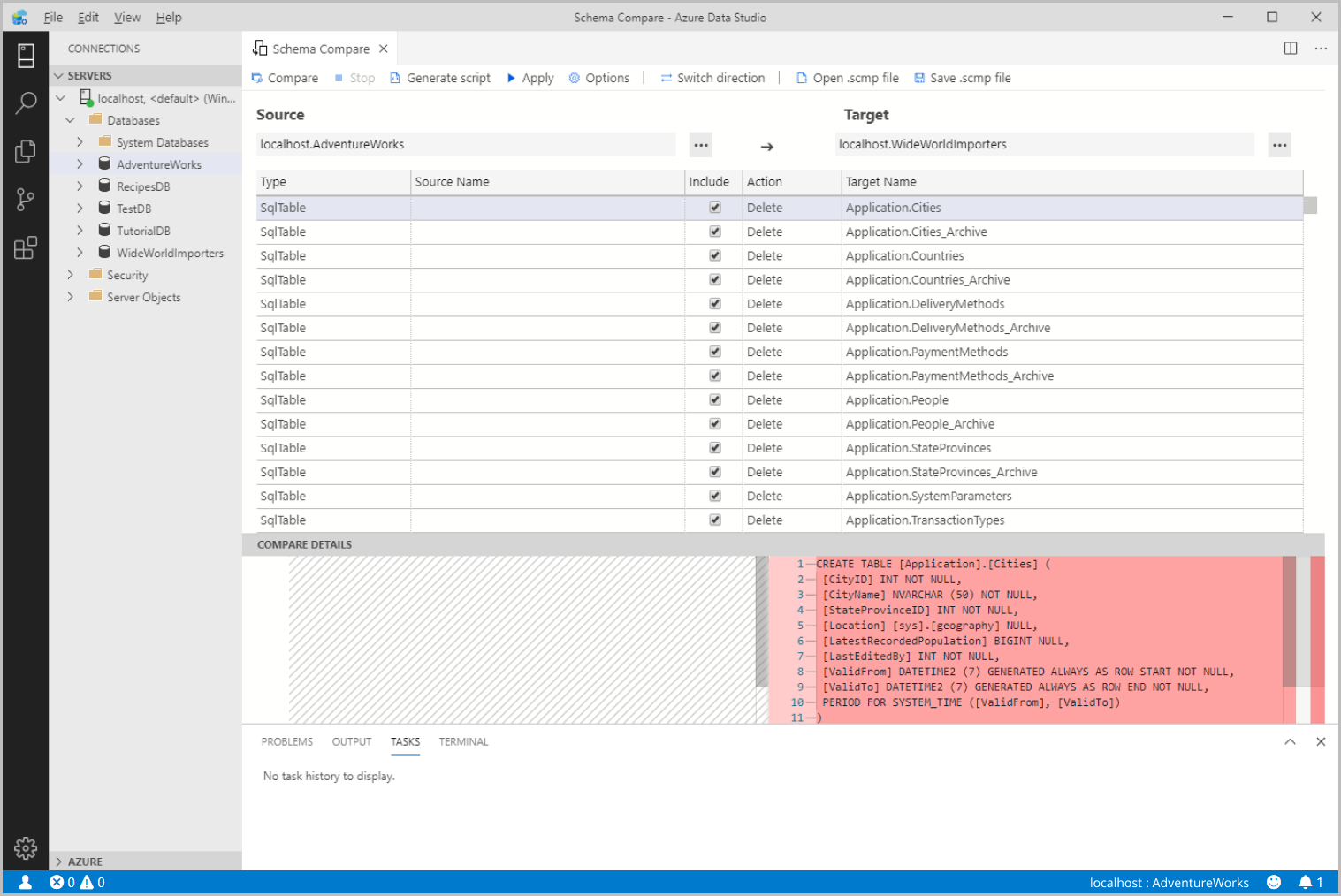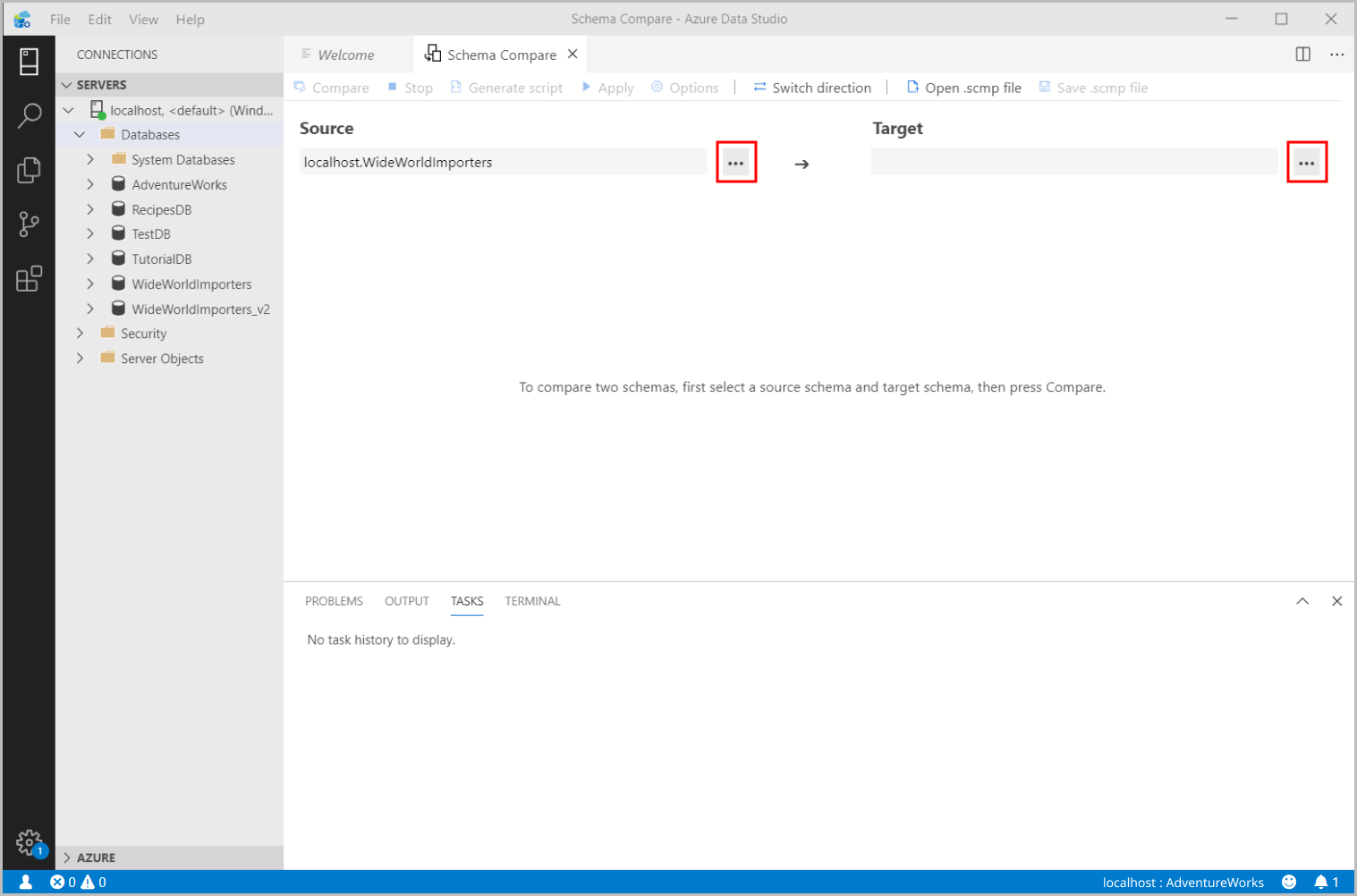스키마 비교 확장
이 문서에서는 Azure Data Studio의 스키마 비교 확장에 대한 개요를 제공합니다. 스키마 비교 확장은 두 데이터베이스 정의를 비교하고 원본에서 대상으로 차이점을 적용하는 데 사용하기 쉬운 방법을 제공합니다. 여기에는 활성 데이터베이스 연결, dacpac 파일, SQL 프로젝트가 포함됩니다.
다른 데이터베이스 버전을 수동으로 관리하고 동기화하는 것은 번거로울 수 있습니다. 스키마 비교 확장은 데이터베이스를 비교하는 프로세스를 간소화하고, 동기화할 때 모든 권한을 제공합니다. 특정 차이점을 선택적으로 필터링하고 변경 내용을 적용하기 전에 차이점을 범주화할 수 있습니다. 스키마 비교 확장은 시간과 코드를 절약하는 신뢰할 수 있는 도구입니다.
기능
스키마 비교 확장은 다음 기능을 제공합니다.
- 두 dacpac 파일, 데이터베이스 또는 SQL 프로젝트 간에 스키마를 비교합니다.
- 원본과 일치하도록 대상에 대해 수행해야 하는 작업 세트로 결과를 표시합니다.
- 결과에 나열된 작업을 선택적으로 제외합니다.
- 비교 범위를 제어하는 옵션을 설정합니다.
- 변경 내용을 대상에 직접 적용하거나 나중에 변경 내용을 적용하는 스크립트를 생성합니다.
- 비교를 저장합니다.
익스텐션 설치
스키마 비교 확장을 설치하려면 다음 단계를 수행합니다.
Azure Data Studio에서 확장{b>
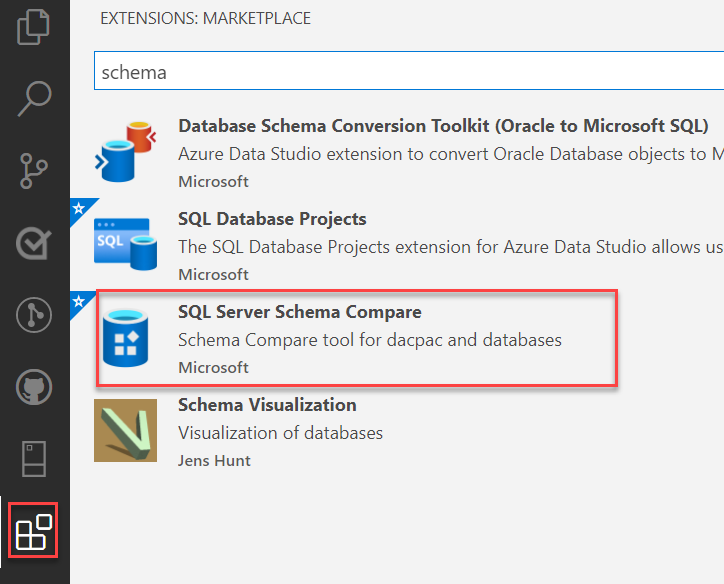
스키마 비교 확장을 검색하고 선택하여 세부 정보를 봅니다. 확장을 추가하려면 설치를 선택합니다.
설치가 완료되면 확장을 다시 로드하여 Azure Data Studio에서 사용하도록 설정합니다(확장을 처음 설치하는 경우에만 필요).
스키마 비교
스키마를 비교하려면 {b>스키마 비교
스키마 비교 대화 상자를 열려면 개체 탐색기에서 데이터베이스를 마우스 오른쪽 단추로 클릭하고 스키마 비교를 선택합니다. 선택하는 데이터베이스는 비교 시 원본 데이터베이스로 설정됩니다.
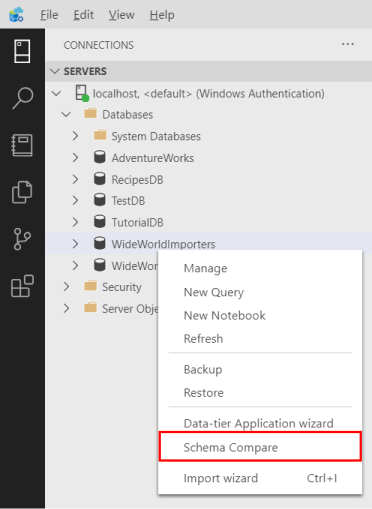
줄임표(...) 중 하나를 선택하여 스키마 비교의 원본 및 대상을 변경하고 OK를 선택합니다.
비교를 사용자 지정하려면 도구 모음에서 옵션 단추를 선택합니다.
비교 결과를 보려면 비교를 선택합니다.
데이터베이스에서 기존 SQL 프로젝트 업데이트
데이터베이스에서 기존 SQL 프로젝트를 업데이트하려면 다음 단계를 수행합니다.
스키마 비교 및 SQL Database Projects 확장을 모두 설치합니다.
데이터베이스 대시보드의 도구 모음에서 데이터베이스에서 프로젝트 업데이트 옵션을 선택합니다.
기존 SQL 프로젝트 및 새 개체의 원하는 파일 구조를 선택합니다.
스키마 비교의 변경 내용 보기를 선택하여 변경 내용을 SQL 프로젝트에 적용하기 전에 검토합니다.